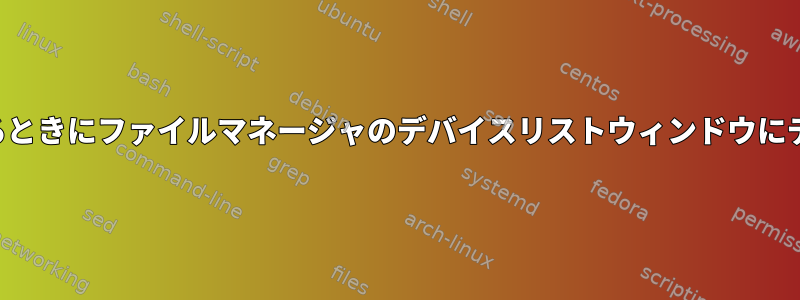
ファイルマネージャにディスク/ドライブとして表示されるようにデバイスを手動でマウントするにはどうすればよいですか?
次に追加:
場合によっては、デバイスが自動的にインストールされないか(および表示されないDisks)、特定のオプションを使用してインストールする必要があります。好きなもの
mount /dev/sda5 /mnt/data
左ペインには、他のデバイスと一緒にそのデバイスがファイルマネージャに表示されず、新しいインストールがファイルマネージャmount(特にNemo)にデバイスとして表示されるようにするコマンドオプションが見つかりません。
答え1
/media/user_name/disk_nameにインストールし、ユーザー名に置き換えuser_name、disk_name代わりに必要な場所にインストールする必要があります/mnt。
フォルダをx-mount.mkdir自動的に作成するオプションがあります。disk_nameアンインストール時にフォルダを自動的に削除する方法はまだわかりません。
PS Nemoファイルマネージャを使用してLinux Mint 18.3でテストされました。
答え2
手動でインストールするには、GUIを使用します。disksディスクをマウントするには、マウントオプションに移動して選択します。ここでは、起動時にディスクを自動的にマウントするオプションを見つけることができます。



